如何禁止使用浏览器 如何禁止他人在我的浏览器上进行账号登录
如何禁止使用浏览器,如今互联网已经成为人们生活中不可或缺的一部分,浏览器作为我们上网的工具,承载着我们的浏览历史、个人账号等重要信息。我们有时会面临一些问题,比如他人在我们的浏览器上未经允许登录账号,这不仅侵犯了我们的隐私权,还可能导致个人信息泄露的风险。如何禁止他人在我们的浏览器上进行账号登录,成为了我们迫切需要解决的问题之一。本文将介绍一些有效的方法,帮助我们保护个人隐私,确保浏览器的安全使用。
方法如下:
1.打开IE浏览器的”工具“菜单,选择”Internet选项“,弹出”Internet选项“对话框。
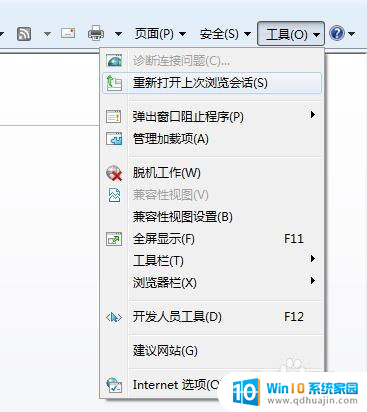
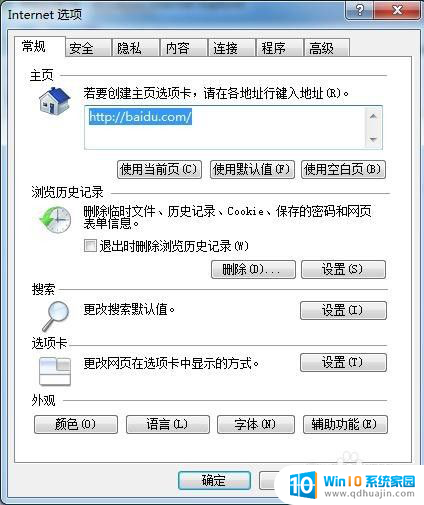
2.在弹出的”Internet选项“对话框中,单击”内容“选项卡。点击”内容审查程序“栏中的”启用“按钮,弹出”内容审查程序“对话框。
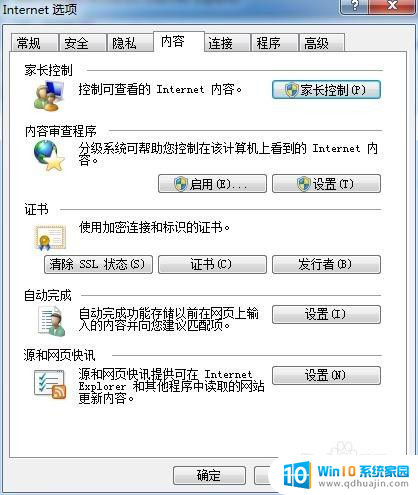
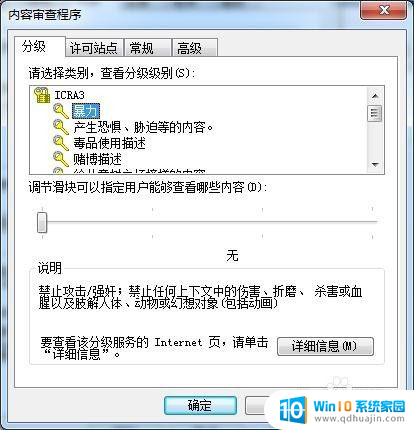
3.选择”常规“选项卡单击”监护人密码“栏中的”创建密码“按钮(因为作者已经设置过密码,所以显示为“更改密码”按钮)。弹出”创建监护人密码“对话框。
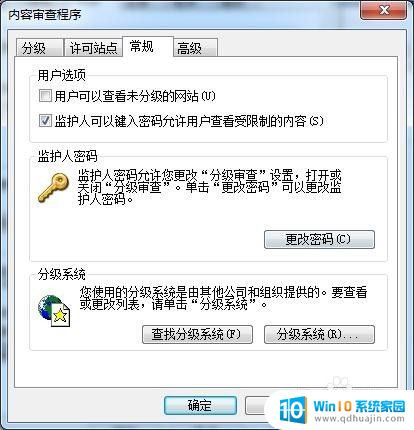
4.在”创建监护人密码“对话框中的”密码“栏中输入密码,并在”确认密码“中再次输入密码。我们还可以输入一些提示信息,以免忘记密码。(因为作者已经设置过密码,若要重新设置的话需输入旧密码,第一次的话没有“旧密码”栏)
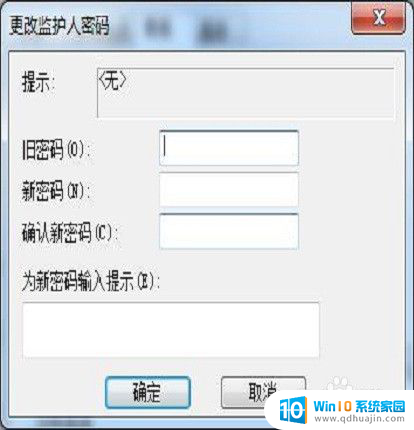
5.单击确定按钮,弹出设置密码成功的提示框,然后连续单击”确定“按钮,并关闭浏览器。当在次打开浏览器时,就会弹出”内容审查程序“对话框。用户必须输入密码才能使用浏览器。
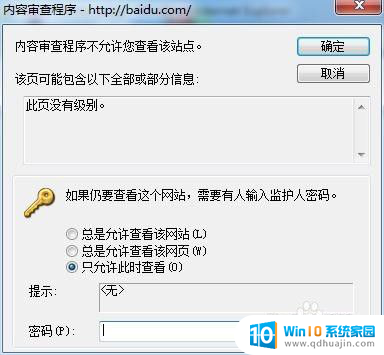
6.如果想要关闭此功能,则重做步骤1和2,在第2步中,点击”内容审查程序“栏中的“禁用”按钮,输入设置好的密码就行了。
以上是禁止使用浏览器的方法,请按照这些方法解决遇到这种情况的用户,希望能对大家有所帮助。
如何禁止使用浏览器 如何禁止他人在我的浏览器上进行账号登录相关教程
热门推荐
电脑教程推荐
win10系统推荐
- 1 萝卜家园ghost win10 64位家庭版镜像下载v2023.04
- 2 技术员联盟ghost win10 32位旗舰安装版下载v2023.04
- 3 深度技术ghost win10 64位官方免激活版下载v2023.04
- 4 番茄花园ghost win10 32位稳定安全版本下载v2023.04
- 5 戴尔笔记本ghost win10 64位原版精简版下载v2023.04
- 6 深度极速ghost win10 64位永久激活正式版下载v2023.04
- 7 惠普笔记本ghost win10 64位稳定家庭版下载v2023.04
- 8 电脑公司ghost win10 32位稳定原版下载v2023.04
- 9 番茄花园ghost win10 64位官方正式版下载v2023.04
- 10 风林火山ghost win10 64位免费专业版下载v2023.04